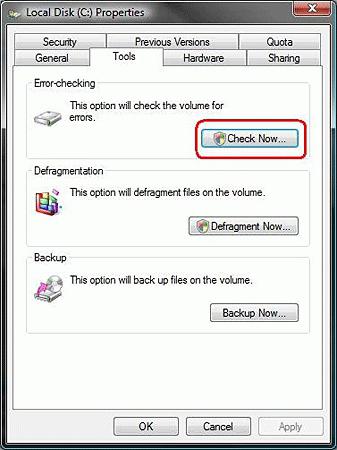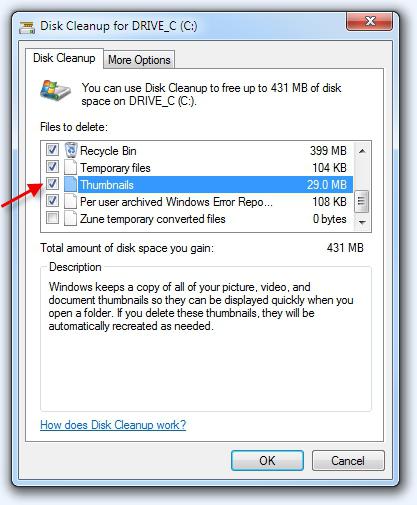Kočenje prijenosnog računala, što učiniti? Kako povećati brzinu prijenosnog računala?
Vrijeme je temeljni faktor koji na ovaj ili onaj način utječe na sve što nas okružuje. Računalni sustav nije iznimka. U slučaju kada koristite laptop, da tako kažemo, u intenzivnom načinu rada, prije ili kasnije sigurno ćete naići na ono što usporava prijenosno računalo. Što učiniti Ispada da se sve može unaprijed predvidjeti. Ako iz nekog razloga nestane "brzog vlaka", onda će pomoću korisnih savjeta iz ovog članka performanse i brzina prijenosnog uređaja biti bolji nego prije. Pozivamo vas u svijet uzbudljive optimizacije!
Zašto se prijenosno računalo usporava?
Razlozi mogu biti nevjerojatan iznos. I sve bi ih trebalo identificirati za cjelovito rješenje. Jer, propustivši beznačajan i nevažan, ponovno ćete se susresti s učinkom inhibicije.
Zato postavite nekoliko pitanja:
- Koliko je staro vaše računalo?
- Je li hardverski dio vašeg prijenosnog računala "slab" za programe i aplikacije instalirane na njemu?
- Često koristite svoje prijenosno računalo u nepovoljnom okruženju?
Ako ne znate odgovor na pitanje: "Laptop usporava - što učiniti?" - to znači da nikada niste obavili potpuno preventivno održavanje vašeg računala. Najvjerojatnije ne koristite specijalizirani softver za optimizaciju. Zato je vaše računalo "preopterećeno" raznim digitalnim bezvrijednim. Riješimo problem praktički!
Čišćenje operacijskog sustava Windows
Ako tvrdi disk ima zasebnu sistemsku particiju, u pravilu je označena latiničnim slovom “C:”, onda je sve u redu. Inače, u jednom “čudesnom” trenutku možete ostati bez važnih informacija za vas. Operativni sustav će se srušiti - podaci će ići "nigdje"! Dakle, ispravno podijelite prostor na disku.
Usluga spašavanja sustava Windows: prozor s svojstvima
- Polako radi laptop - idite na "Start" izbornik.
- Zatim idite na odjeljak "Računalo".
- Držite marker na oznaci disk sustava i kliknite desnu tipku miša.
- od kontekstnom izborniku odaberite "Svojstva".
- Ako vidite gumb “Disk Cleanup”, tada ste na pravom putu - pritisnite ga.
- Za nekoliko minuta vidjet ćete popis koji treba urediti, da tako kažemo.
- Nakon što provjerite sve stavke koje želite izbrisati, aktivirajte gumb "U redu".
Ne bi bilo suvišno ako koristite karticu Napredno. Međutim, nemojte se žuriti jer usluga za deinstalaciju, koja ne radi ispravno za Windows, vjerojatno neće izbrisati unose u registru OS-a. Budite strpljivi, ovaj problem usporava prijenosno računalo, što učiniti - sigurno ćemo riješiti!
Uklonite nekorištene ili jednostavno nepotrebne programe
Ovaj korak je ključni trenutak optimizacije. Budući da je zbrka softvera često postaje glavni problem usporavanja računala. Standardni Microsoftovi operativni sustavi nemaju kompetentan način deinstalacije. Paradoksalno, ali istinito. Možda, netko smatra da je takva odluka tvrtke opravdana ... ali registar je još uvijek "ne gumiran".
- Instalirajte besplatnu verziju programa “Your uninstaller”.
- Nakon otvaranja glavnog prozora navedenog softvera, odaberite objekt koji želite izbrisati i kliknite gumb Izbriši.
- Potvrdno potvrdite klikom na "Dalje" i za nekoliko minuta svi podaci bit će izbrisani.
Brisanje digitalne "blokade"
Neki programi za postavljanje prijenosnog računala omogućuju vam da brzo popravite pogreške koje otežavaju rad OS-a različitog plana. Uz jedno od standardnih rješenja koja ste već pročitali. Međutim, radikalna metoda je još bolja - optimizator CCleaner.
- Preuzmite ovaj "lagani" program na internetu.
- Nakon instalacije i pokretanja, aktivirajte odjeljak "Čišćenje".
- Kliknite gumb "Analiza".
- Nakon - "Čišćenje".
Uređivanje popisa Startup
Drugi razlog zbog kojeg se laptop usporava je prekomjerno opterećenje OS-a različitim programima i uslužnim programima koji se aktiviraju odmah nakon pokretanja Windows operativnog okruženja. Prioritetni softver radi u pozadini, to jest, tajno, "nije žulj" oči korisnika. Međutim, "razarači" sistemskih resursa mogu se naći u ladici. Najniže područje zaslona (s desne strane) često se puni oznakama istodobno pokrenutih programa i aplikacija. Uklanjanjem nekih od njih, možete postići značajno povećanje performansi i brzine OS-a. Kako to učiniti, pročitajte ispod. 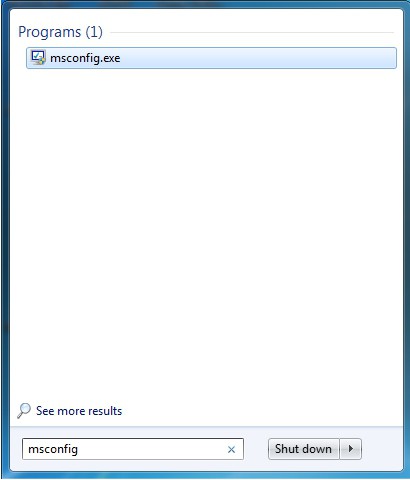
- U traku za pretraživanje izbornika Start unesite naredbu msconfig.
- U prozoru s rezultatima aktivirajte "exe" datoteku.
- Nakon što se otvori prozor usluge, idite na karticu "Pokretanje".
- Poništite potvrdne okvire osrednjih programa i uslužnih programa.
- Ponovno pokrenite sustav.
Bit ćete ugodno iznenađeni koliko je brže računalo počelo podizati. Kada se laptop usporava (Windows 7, osma verzija ili XP) - to je jedna od najvažnijih akcija iz kompleksne optimizacije.
Onemogući nepotrebne usluge OS-a
Naravno, programeri Windows operacijskog okruženja doslovno su dali sve scenarije za korištenje sustava. Međutim, neke usluge mogu biti "bezbolno" onemogućene. Ova akcija je posebno važna za vlasnike prijenosnih računala, čiji hardver nije dodijeljen posebne ovlasti.
- U izborniku "Upravljačka ploča" pronađite i aktivirajte ikonu "Administracija".
- Zatim kliknite na stavku "Usluge".
- U desnom oknu radnog prozora vidjet ćete cijeli popis uključenih Windows usluga.
Upozorenje: ne biste smjeli deaktivirati (naizgled redundantne) uslužne programe, jer je vrlo vjerojatno da ćete onemogućiti stavke koje su ključne za stabilan operativni sustav. Mudrost radi kompetentnog savjetovanja stručnjaka.
Vratite red u registru sustava Windows
Ako počnete usporavati prijenosno računalo, morate provjeriti log sustava OS za pogrešne i stoga nepotrebne unose u glavnu bazu podataka operativnog okruženja. 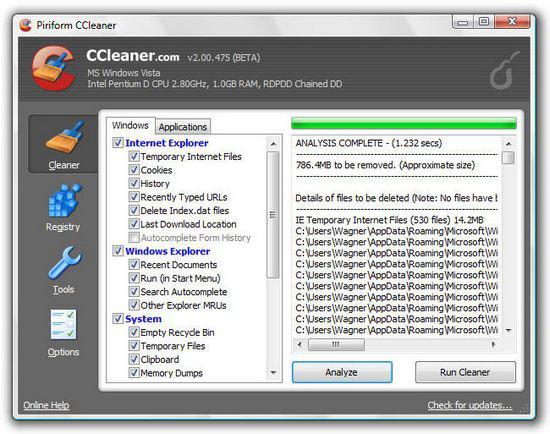
- Ponovno otvorite "CCleaner".
- Idite na karticu "Registar" u novom radnom prozoru.
- Sada je potrebno aktivirati gumb "Traži probleme".
- Nakon kratkog postupka skeniranja, kliknite "Popravi".
- Potvrdno prihvatite zahtjev za uslugom za nastavak.
Zapamtite: ne možete „uznemiravati“ registar prečesto. To može biti štetno za korisnost operativnog sustava!
Defragmentirajte tvrdi disk
Tradicionalni tip HDD-a zahtijeva sustavno održavanje. Uostalom, korisnik stalno preuzima, postavlja i prenosi podatke. "Raspršenost" digitalnih snimaka otežava čitanje tvrdog diska mehanizmu za čitanje koji se kreće. Polako pokretanje prijenosnog računala posljedica je zanemarivanja procesa defragmentacije. Ispravite situaciju ... 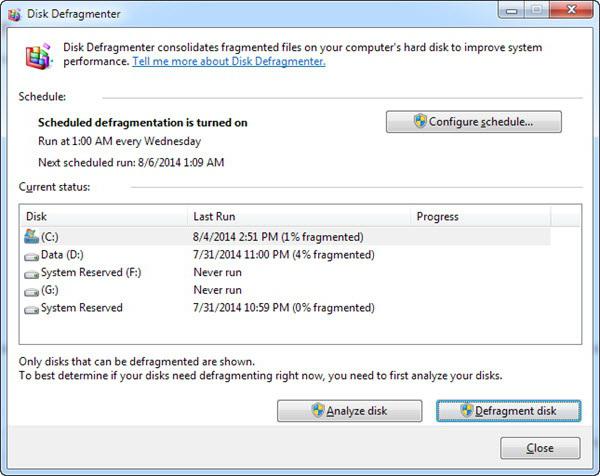
- Aktivirajte oznaku usluge "Računalo".
- Odaberite disk sustava dugim pritiskom na desnu tipku miša.
- S padajućeg popisa odaberite "Svojstva".
- Sada trebate otvoriti karticu "Usluga".
- Primarna operacija bit će "Provjeri disk za ...".
- Zatim, nakon ponovnog pokretanja, defragmentirajte servisnu particiju.
Važno je napomenuti da u nekim slučajevima ima smisla optimizirati doslovno cijeli prostor na tvrdom disku. Stoga budite strpljivi i postupno defragmentirajte svaki dio HDD-a.
Personalizacija novih sustava
Drugi način, opis koji će vam dati odgovor na pitanje kako povećati brzinu prijenosnog računala. 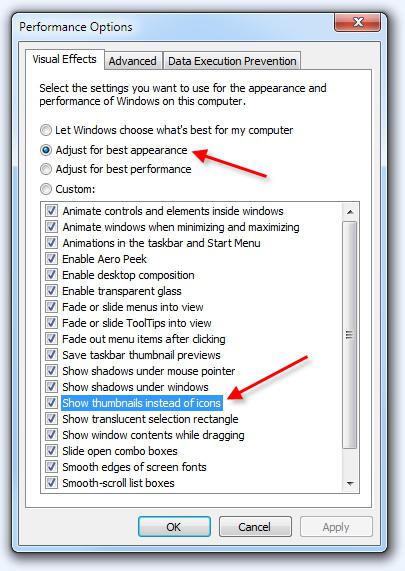
- Dok ste u području radne površine, desnom tipkom miša kliknite kontekstni izbornik.
- S popisa odaberite "Personalizacija".
- Ako koristite dizajn "Pojednostavljeni stil" iz osnovne jedinice, zasigurno ćete osjetiti povećanje "borbene sposobnosti" vašeg elektroničkog stroja.
Grafički resursi su posebno vrijedni kada PC hardverska konfiguracija nema diskretna grafička kartica. Rad integriranog čipa podržava CPU i RAM računala. Može se dogoditi da je “krivac” za loše performanse aktiviran dizajn “Aero”. Prebacite se na jednostavniju shemu personalizacije. Za podešavanje slijedite: "Upravljačka ploča" - "Sustav" - "Napredne opcije". U prozoru „Svojstva sustava“ aktivirajte prvi gumb „Parametri“ koji se nalazi u bloku „Brzina“.
Nestandardne situacije: prijenosnik usporava nakon ponovne instalacije
Uobičajena pogreška koju su učinili mnogi korisnici početnika je preklapanje nove kopije raspodjele preko stare, neoperabilne. Proces zamjene sistemskih datoteka iznimno je nepouzdan način ažuriranja OS-a. Nakon nekog vremena, "nadut OS" će ponovno početi usporavati. Pa, ako korisnik nije prethodno skenirao svoj tvrdi disk s posebnim antivirusnim programom, onda se ne mogu izbjeći problemi. Ponovno će se osjetiti zlonamjerni kod. Na kraju - gubite vrijeme, au nekim slučajevima čak i živce. 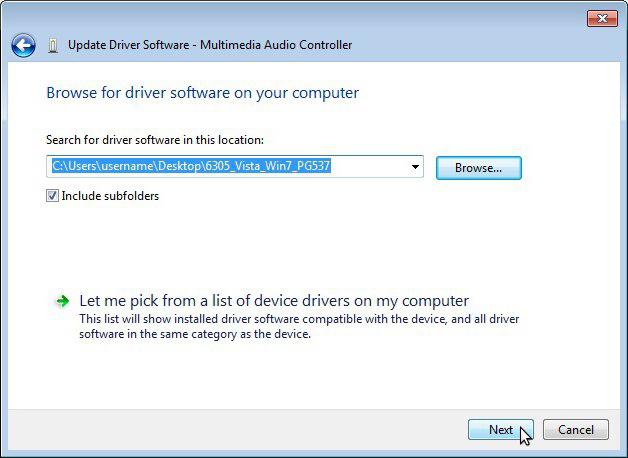
- Nakon preuzimanja i instaliranja besplatnog antivirusnog programa "Kaspersky Virus Removal Tool", pokrenite ga na računalu.
- Nakon skeniranja obrišite zaražene datoteke.
- Prije instaliranja novog operativnog sustava Windows, tvrdi disk mora biti podvrgnut postupku punog formata.
Umjesto zaključka
Dakle, s glavnim točkama problema: laptop usporava, što učiniti - vi ste upoznati. Međutim, gornje preporuke nisu cijeli popis metoda optimizacije. Postoji mnoštvo programa, čija upotreba pomaže korisniku da vrati izgubljenu stabilnost i produktivnost u radu u samo nekoliko klikova svom „željeznom prijatelju“. U ovom članku samo je jedan od njih naveden. No, ako ste počeli primijetiti da se zvuk na prijenosnom računalu usporava, onda je moguće da je problem u tehničkom kvaru uređaja. Možda u takvoj situaciji može pomoći reinstalirati audio upravljačke programe. U svakom slučaju, nemojte očajavati! Ako ste pronašli ovaj članak, onda svakako pronađite potreban odgovor na svoje pitanje u budućnosti. Povoljna optimizacija za vas!